第一章 - 点亮画板
画出自己的世界,让想象和创造力翱翔于画布之上。在iOS开发中,绘图是一个强大而有趣的技能。本教程将带你一步步学习如何在iOS应用中实现绘图功能。
第一节 - 创建画布
在你的iOS应用中,创建一个画布是第一步。我们将使用Core Graphics框架,它提供了丰富的绘图功能。
import UIKit
class CanvasView: UIView {
override func draw(_ rect: CGRect) {
• super.draw(rect)
• // 在这里实现绘图逻辑
}
}
创建一个名为CanvasView的自定义视图,并在draw(_:)方法中实现绘图逻辑。现在,我们已经准备好了自己的画布。
第二节 - 绘制形状
接下来,让我们开始绘制一些基本的形状,如线条、矩形和圆形。
1. 绘制线条
override func draw(_ rect: CGRect) {
super.draw(rect)
guard let context = UIGraphicsGetCurrentContext() else { return }
context.move(to: CGPoint(x: 20, y: 20))
context.addLine(to: CGPoint(x: 200, y: 20))
context.setStrokeColor(UIColor.red.cgColor)
context.setLineWidth(2)
context.strokePath()
}
在draw(_:)方法中,我们通过UIGraphicsGetCurrentContext()获取当前的上下文。然后,我们使用move(to:)和addLine(to:)方法定义线条的起点和终点,并使用setStrokeColor(_:)设置线条的颜色,setLineWidth(_:)设置线条的宽度,最后使用strokePath()绘制线条。
2. 绘制矩形
override func draw(_ rect: CGRect) {
super.draw(rect)
guard let context = UIGraphicsGetCurrentContext() else { return }
let rectangle = CGRect(x: 50, y: 50, width: 150, height: 100)
context.addRect(rectangle)
context.setFillColor(UIColor.blue.cgColor)
context.fill(rectangle)
}
在绘制矩形时,我们使用addRect(_:)方法定义矩形的位置和大小,然后使用setFillColor(_:)设置填充颜色,最后使用fill(_:)填充矩形。
3. 绘制圆形
override func draw(_ rect: CGRect) {
super.draw(rect)
guard let context = UIGraphicsGetCurrentContext() else { return }
let center = CGPoint(x: 100, y: 100)
let radius: CGFloat = 50
context.addArc(center: center, radius: radius, startAngle: 0, endAngle: CGFloat.pi * 2, clockwise: true)
context.setFillColor(UIColor.green.cgColor)
context.fillPath()
}
绘制圆形时,我们使用addArc(center:radius:startAngle:endAngle:clockwise:)方法定义圆心、半径和起始角度、终止角度,然后使用setFillColor(_:)设置填充颜色,最后使用fillPath()填充圆形。
第三节 - 绘制文本
在绘图中,文字是传递信息和表达情感的重要元素。让我们学习如何在画布上绘制文本。
override func draw(_ rect: CGRect) {
super.draw(rect)
guard let context = UIGraphicsGetCurrentContext() else { return }
let text = "Hello, iOS Drawing!"
let font = UIFont.systemFont(ofSize: 20)
let attributes: [NSAttributedString.Key: Any] = [
• .font: font,
• .foregroundColor: UIColor.red
]
let attributedText = NSAttributedString(string: text, attributes: attributes)
attributedText.draw(at: CGPoint(x: 50, y: 50))
}
在draw(_:)方法中,我们使用UIGraphicsGetCurrentContext()获取当前上下文。然后,我们创建一个文本字符串text和字体font,并使用NSAttributedString创建具有指定属性的富文本。最后,使用draw(at:)方法将文本绘制到画布上。
第四节 - 添加交互
让我们提升绘图的乐趣,为画布添加交互功能。让用户通过手势或触摸,在画布上绘制图形。
import UIKit
class CanvasView: UIView {
var lines: [Line] = []
var currentLine: Line?
override func draw(_ rect: CGRect) {
• super.draw(rect)
•
• guard let context = UIGraphicsGetCurrentContext() else { return }
•
• for line in lines {
• context.move(to: line.start)
• context.addLine(to: line.end)
• context.setStrokeColor(line.color.cgColor)
• context.setLineWidth(line.width)
• context.strokePath()
• }
•
• if let line = currentLine {
• context.move(to: line.start)
• context.addLine(to: line.end)
• context.setStrokeColor(line.color.cgColor)
• context.setLineWidth(line.width)
• context.strokePath()
• }
}
override func touchesBegan(_ touches: Set
• guard let touch = touches.first else { return }
• let location = touch.location(in: self)
• currentLine = Line(start: location, end: location, color: UIColor.black, width: 2)
}
override func touchesMoved(_ touches: Set
• guard let touch = touches.first else { return }
• let location = touch.location(in: self)
• currentLine?.end = location
• setNeedsDisplay()
}
override func touchesEnded(_ touches: Set
• guard let line = currentLine else { return }
• lines.append(line)
• currentLine = nil
}
}
struct Line {
var start: CGPoint
var end: CGPoint
var color: UIColor
var width: CGFloat
}
在CanvasView中,我们添加了一个lines数组来存储已绘制的线条。在draw(_:)方法中,我们通过循环遍历lines数组,并使用move(to:)和addLine(to:)方法绘制已保存的线条。
在touchesBegan(_:with:)方法中,我们在触摸开始时获取触摸点的位置,并创建一个新的Line对象来表示当前的线条。在touchesMoved(_:with:)方法中,我们更新当前线条的结束点,并使用setNeedsDisplay()方法触发视图的重绘。在touchesEnded(_:with:)方法中,我们将当前线条保存到lines数组中,并将currentLine设置为nil。
现在,你可以通过触摸画布,在画布上绘制线条了。
第五节 - 创造无限可能
现在,你已经掌握了iOS绘图的基本技巧。通过组合使用各种绘制方法,你可以创造出丰富多彩的图形,实现自己的绘图创意。
不仅如此,你还可以探索更多高级的绘图技术,如渐变、阴影、图片合成等,使你的绘图更加精美和生动。
绘图是一门艺术,也是一门技术。通过不断的练习和尝试,你将不断进步,展现出你独特的绘图风格和创造力。
愿你在iOS绘图的世界中,创造出属于自己的艺术之美!让你的应用焕发出色彩斑斓的光芒,为用户带来愉悦和惊喜。
无论是绘制简单的几何形状,还是创作复杂的图像,都将是你在iOS开发中的宝贵技能和创造力的体现。
继续前行,探索更多绘图的奥秘,让你的应用在画布上绽放无限的可能!